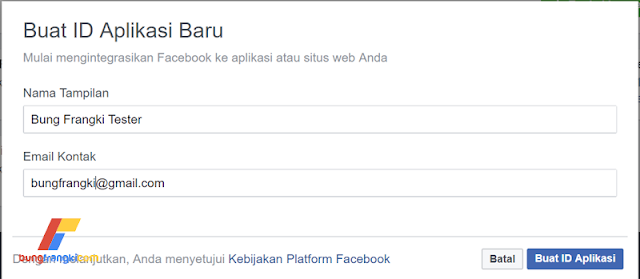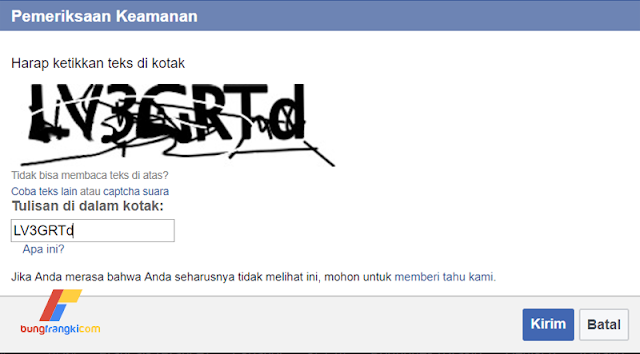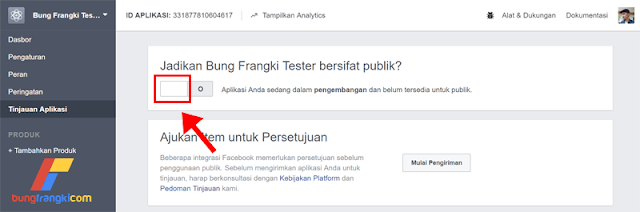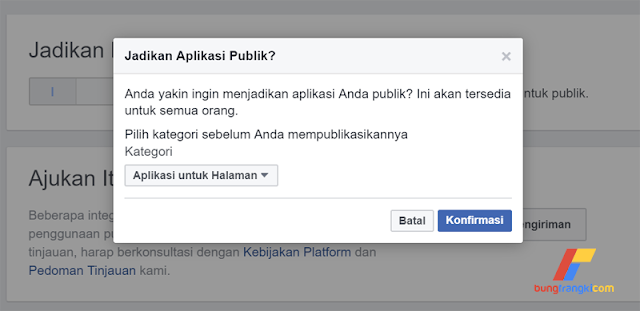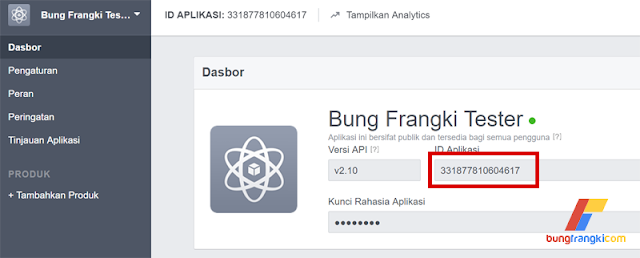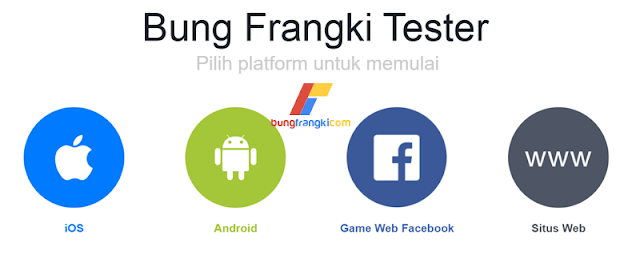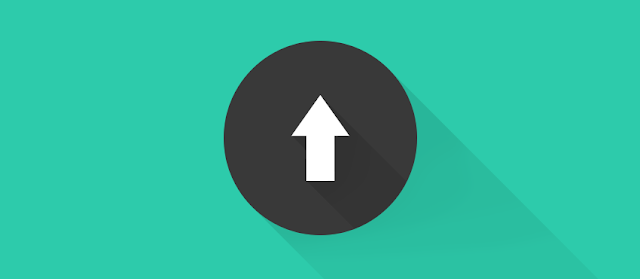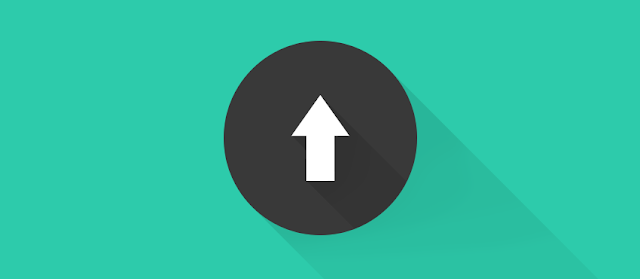
Bagi kamu yang ingin ada tombol back to top ini sangat berguna dalam meningkatkan Kenyamanan Pengunjung blog anda dan mengurangi Bounce Rate anda
Walaupun tombol ini cukup sederhana, tetapi menurut Saya terasa sangat menarik dan minimalis.
Tombol ini nantinya akan muncul di pojok bawah kanan blog Anda.
Oke! Langsung saja kita menuju tutorial
Cara Memasang Tombol Back To Top Rensponsive Keren
1. Login ke Blogger > Klik Template > Edit HTML > Tambahkan kode di bawah ini tepat di atas kode ]]></b:skin> atau </style>
/* Back To Top */
.backtotop{display:none}.backtotop{position:fixed;bottom:50px;right:0;cursor:pointer;font-weight:bold;box-shadow:-5px 5px rgba(0,0,0,.1);padding:10px;background-color:#fff;opacity:.6}.backtotop span{background-image:url(https://2.bp.blogspot.com/-QLZM-aUhB6w/VyL3AeOfEfI/AAAAAAAADBU/g6Ff-NvsU_c3ZZn3LM0luDDCRnQjzEK9wCLcB/s1600/icon.png);background-position:0 -272px;background-repeat:no-repeat;height:25px;width:22px;display:inline-block;vertical-align:middle;margin-right:5px }.backtotop:hover{opacity:1}
2. Setelah itu tambahkan kode di bawah ini tepat sebelum kode </body>
<div class="backtotop hide"><span></span>Atas</div>
<script type='text/javascript'>
$(function(){$(window).scroll(function(){$(this).scrollTop()>100?$(".backtotop").fadeIn():$(".backtotop").fadeOut()}),$(".backtotop").click(function(){return $("html,body").animate({scrollTop:0},800),!1})});
</script>
3. Terakhir simpan template dan lihat hasilnya.
Cara Memasang Tombol Back To Top Rensponsive Ringan :

Peranan dan fungsi dari tombol back to top sendiri cukup penting yaitu memberikan kemudahan bagi pengunjung yang ingin mengscroll halaman kembali ke atas dengan hanya mengklik satu tombol.
Catatan : Jika di template sudah ada tombol back to top, silahkan hapus terlebih dahulu.
Berikut cara pemasangannya :
1. Login ke Blogger Dashboard > pilih blog > pilih Template > kemudian klik Edit HTML, simpan kode di bawah ini setelah <head> atau sebelum </head>
<link href='https://maxcdn.bootstrapcdn.com/font-awesome/4.3.0/css/font-awesome.min.css' rel='stylesheet'/>
Jika di template anda sudah terpasang Fontawesome di atas, abaikan langkah pertama lanjut ke langkah berikutnya.
2. Simpan CSS di bawah ini sebelum ]]></b:skin> atau </style>
.smoothscroll-top {
position:fixed;
opacity:0;
visibility:hidden;
overflow:hidden;
text-align:center;
z-index:99;
background-color:#2ba6e1;
color:#fff;
width:47px;
height:44px;
line-height:44px;
right:25px;
bottom:-25px;
padding-top:2px;
border-radius:5px;
transition:all 0.5s ease-in-out;
transition-delay:0.2s;
}
.smoothscroll-top:hover {
background-color:#3eb2ea;
color:#fff;
transition:all 0.2s ease-in-out;
transition-delay:0s;
}
.smoothscroll-top.show {
visibility:visible;
cursor:pointer;
opacity:1;
bottom:25px;
}
.smoothscroll-top i.fa {
line-height:inherit;
}
3. Simpan jQuery dan HTML di bawah ini sebelum </body>
<div class="smoothscroll-top">
<span class="scroll-top-inner">
<i class="fa fa-2x fa-arrow-circle-up"></i>
</span>
</div>
<script type='text/javascript'>
//<![CDATA[
$(function(){
$(document).on( 'scroll', function(){
if ($(window).scrollTop() > 100) {
$('.smoothscroll-top').addClass('show');
} else {
$('.smoothscroll-top').removeClass('show');
}
});
$('.smoothscroll-top').on('click', scrollToTop);
});
function scrollToTop() {
verticalOffset = typeof(verticalOffset) != 'undefined' ? verticalOffset : 0;
element = $('body');
offset = element.offset();
offsetTop = offset.top;
$('html, body').animate({scrollTop: offsetTop}, 600, 'linear');
}
//]]>
</script>
4. Setelah itu simpan template dan lihat hasilnya.
Dengan tambahan efek bounce
<div class="smoothscroll-top">
<span class="scroll-top-inner">
<i class="fa fa-2x fa-arrow-circle-up"></i>
</span>
</div>
<script type='text/javascript'>
//<![CDATA[
$(function(){
$(document).on( 'scroll', function(){
if ($(window).scrollTop() > 100) {
$('.smoothscroll-top').addClass('show');
} else {
$('.smoothscroll-top').removeClass('show');
}
});
$('.smoothscroll-top').on('click', scrollToTop);
});
function scrollToTop() {
verticalOffset = typeof(verticalOffset) != 'undefined' ? verticalOffset : 0;
element = $('body');
offset = element.offset();
offsetTop = offset.top;
$('html, body').animate({scrollTop: offsetTop}, 600, 'linear').animate({scrollTop:25},200).animate({scrollTop:0},150) .animate({scrollTop:0},50);
}
//]]>
</script>
Untuk setingan warna dan lainnya bisa anda edit kembali sesuai selera, sekian dari saya. Selamat pagi dan semoga bermanfaat.
Terima kasih